안녕하세요. 업무 자동화 RPA 매크로 오토픽입니다.
오늘은 선택 메세지 박스에 대해 알아보도록 하겠습니다.
일반적으로 자신의 업무를 자동화 하는 경우에는 크게 필요한 기능은 아닙니다.
하지만, 내가 만든 스크립트를 배포하거나 판매하는 경우 사용자에게 선택권을 줄 때 유용하게 사용할 수 있습니다.
예제를 통해서 어떤 방식으로 동작하는지 테스트 해보도록 할께요.
오토픽 에디터를 실행하고, 좌하단 도구 상자에서 메세지 박스 카테고리를 펼쳐줍니다.
그리고, 선택 메세지 박스 액션을 더블 클릭해서 새 스크립트에 추가하세요.
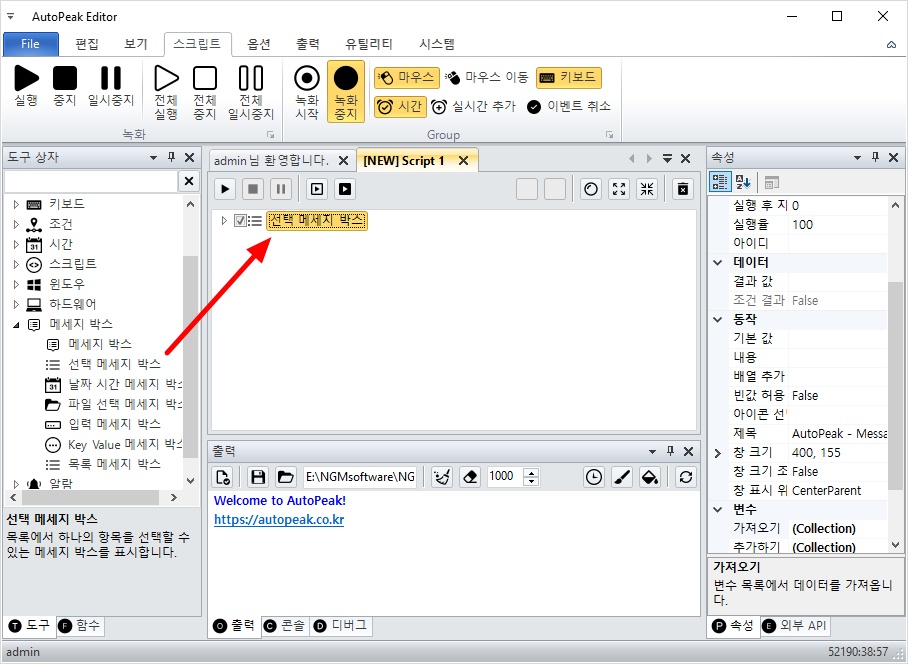
앞서 배운 메세지 박스는 하나의 내용을 사용자가 결정하는건데요.
예를 들어서 로그인 하시겠습니까? 와 같은 물음에 예, 아니오를 선택합니다.
선택 메세지 박스는 여러개의 항목을 사용자에게 표시하고, 그중에서 하나를 선택하는겁니다.
아래 그림을 참고하여 우측 속성창에서 배열 추가를 클릭하세요. 그리고, 항목을 3개 추가 해줍니다.
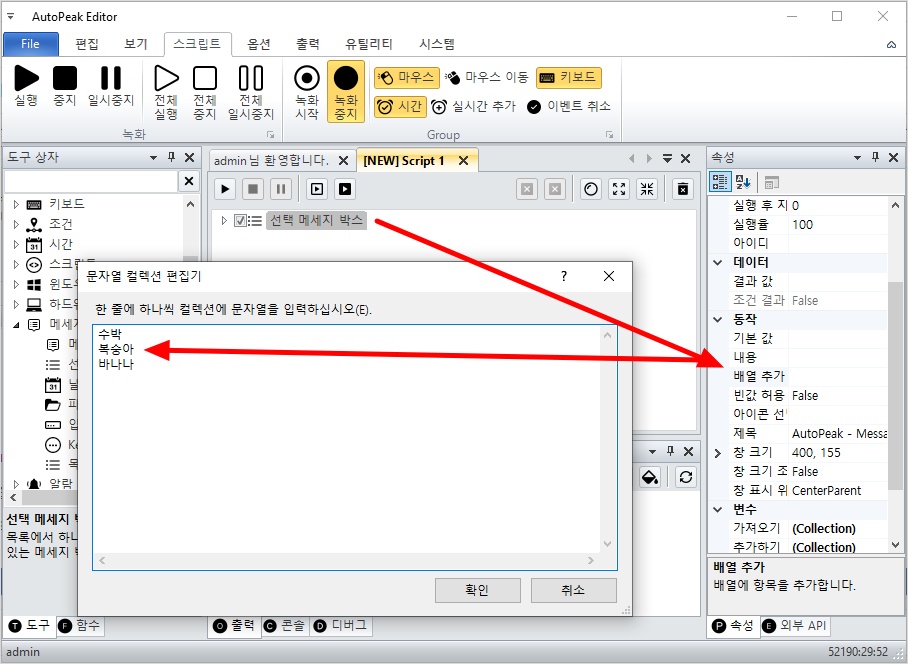
이 내용은 사용자에게 표시할 목록입니다. 이번에는 기본으로 선택해야 할 값을 입력하고, 내용도 추가하겠습니다.
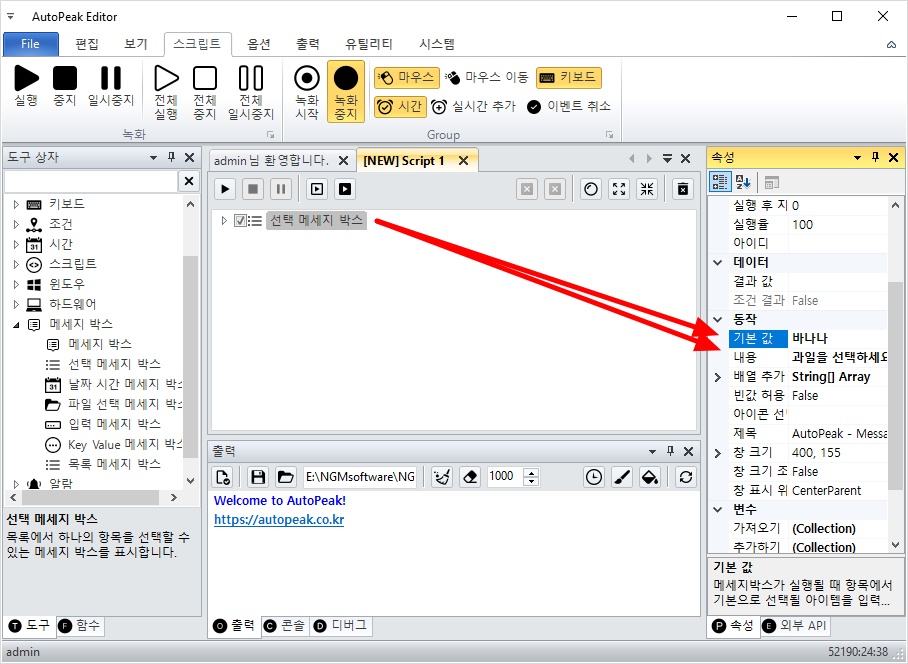
각각의 설정은 아래와 같이 속성창에서 설정이 가능합니다.
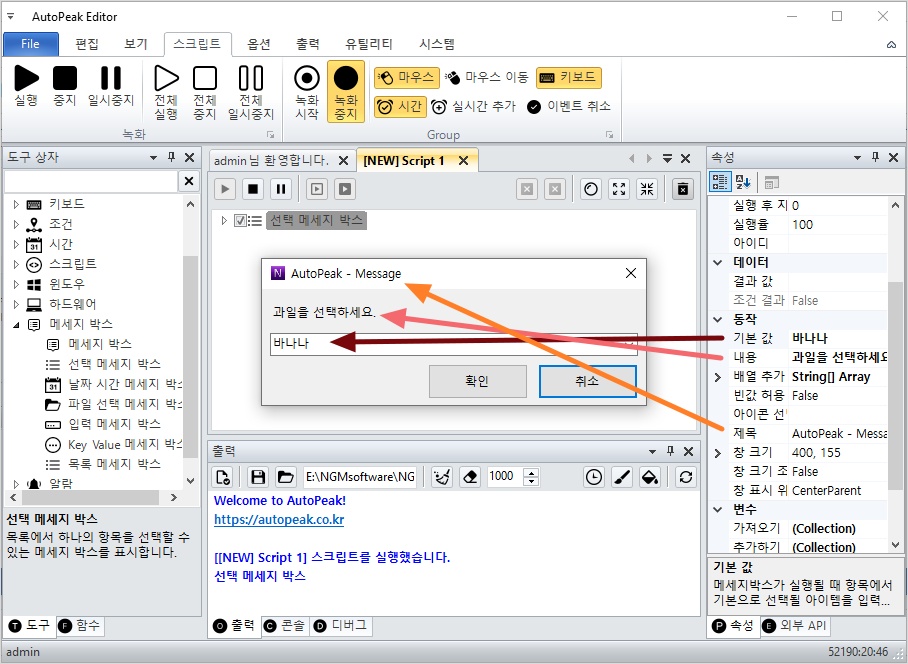
이외에도 창크기와 위치 및 사용자가 값을 선택하지 않아도 동작하도록 할 수 있습니다.
선택 메세지 박스도 조건을 지원합니다. 그리고, 선택한 값은 변수로 별도 조건 처리가 가능합니다.
아래는 항목에서 사용자가 복숭아를 선택한 결과 값입니다.
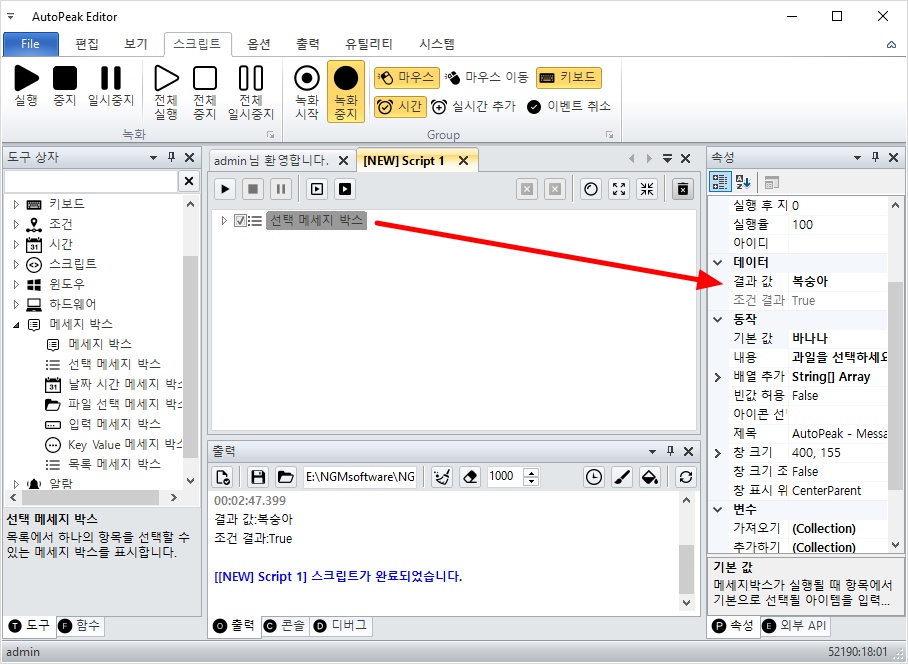
선택한 항목을 확인하기 위해 변수를 사용해야 하는데요. 우리는 아직 변수를 배우지 않았기 때문에 간단하게 설정하고 넘어갈께요.
변수는 에디터 좌측 하단의 함수 상자에 있습니다. 변수 카테고리를 확장하고 변수 추가 액션을 더블 클릭하세요.
그리고, 변수의 아이디를 선택한 과일로 입력합니다.
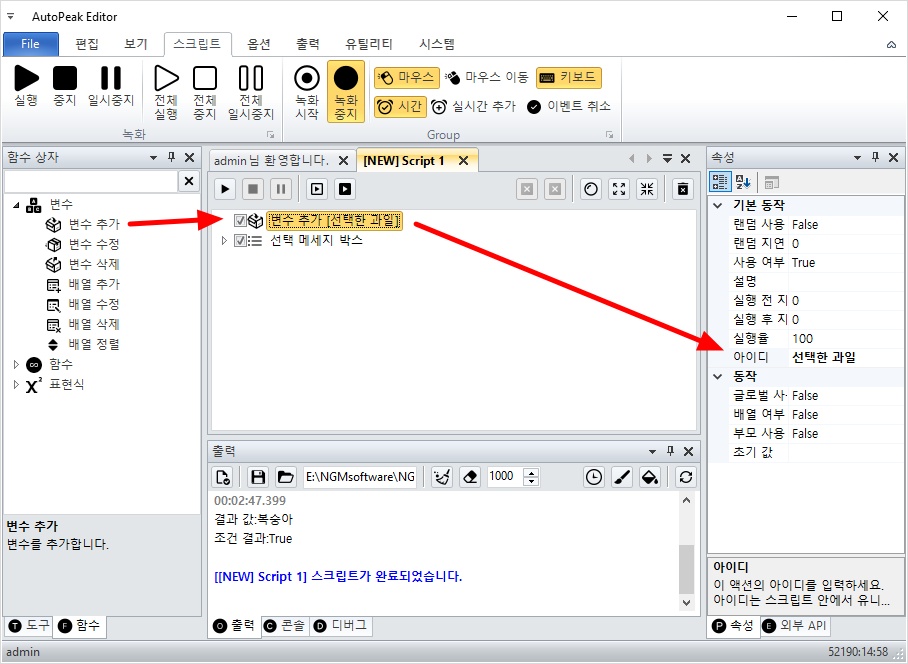
사용자가 선택한 과일을 변수에 저장하기 위해 선택 메세지 박스 액션의 속성에서 변수 추가하기를 클릭하세요.
VariableItem 컬렉션 편집기가 표시되면 좌측의 추가 버튼을 누릅니다.
결과 값을 저장할 변수 아이디를 선택하고, 어떤 속성의 값을 저장할지 선택하세요.
여기에서는 결과 값을 변수에 저장합니다.
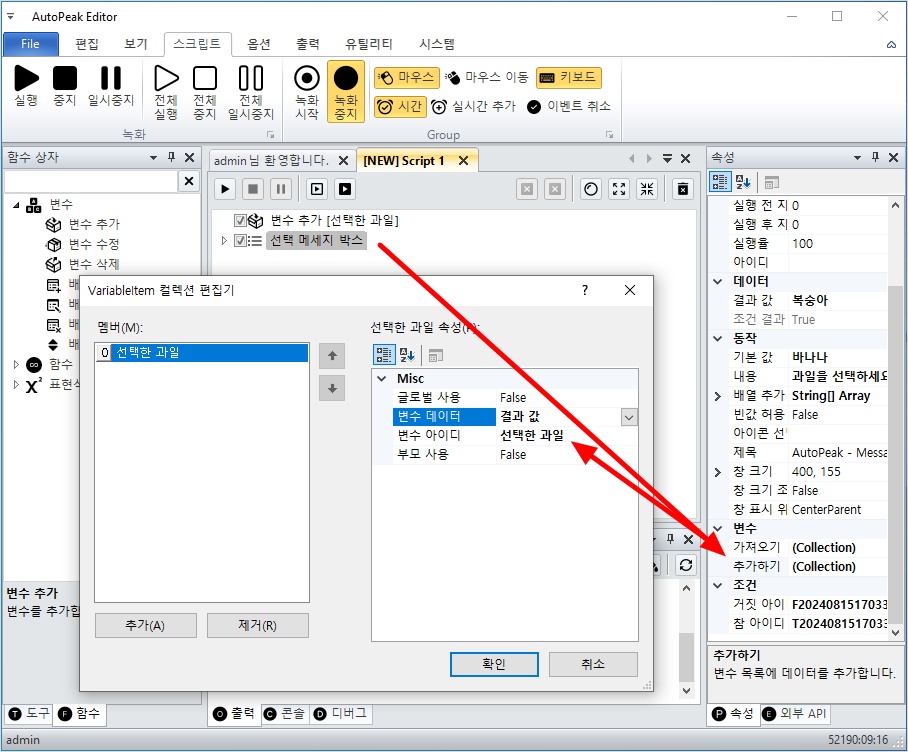
이제 사용자가 선택한 과일이 변수에 정상적으로 저장되었는지 확인해야 하는데요.
함수쪽에 출력 액션을 참 조건에 추가할께요.
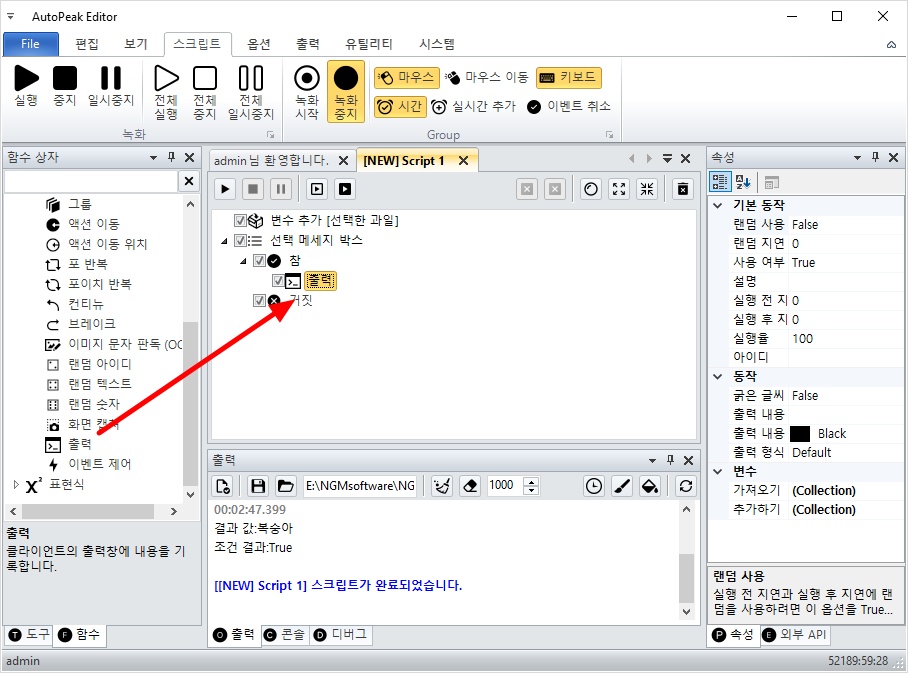
그리고, 출력 액션의 속성에서 변수 가져오기를 통해 변수의 값을 내용에 넣어줍니다.
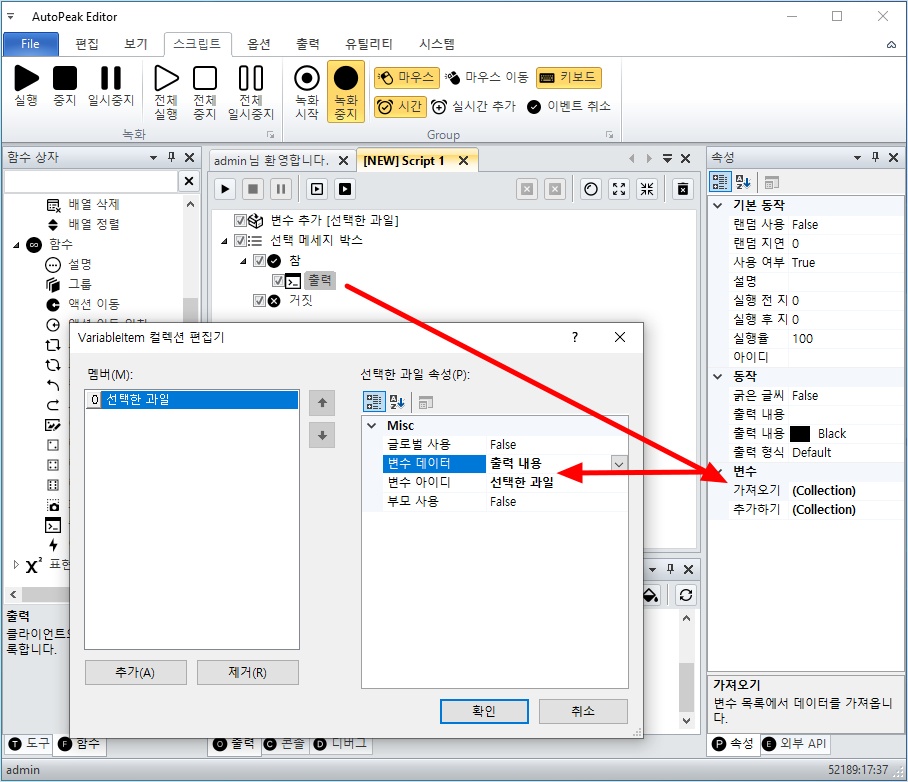
매크로를 실행하고, 선택 메세지 박스에서 수박을 선택하고 확인을 클릭하세요.
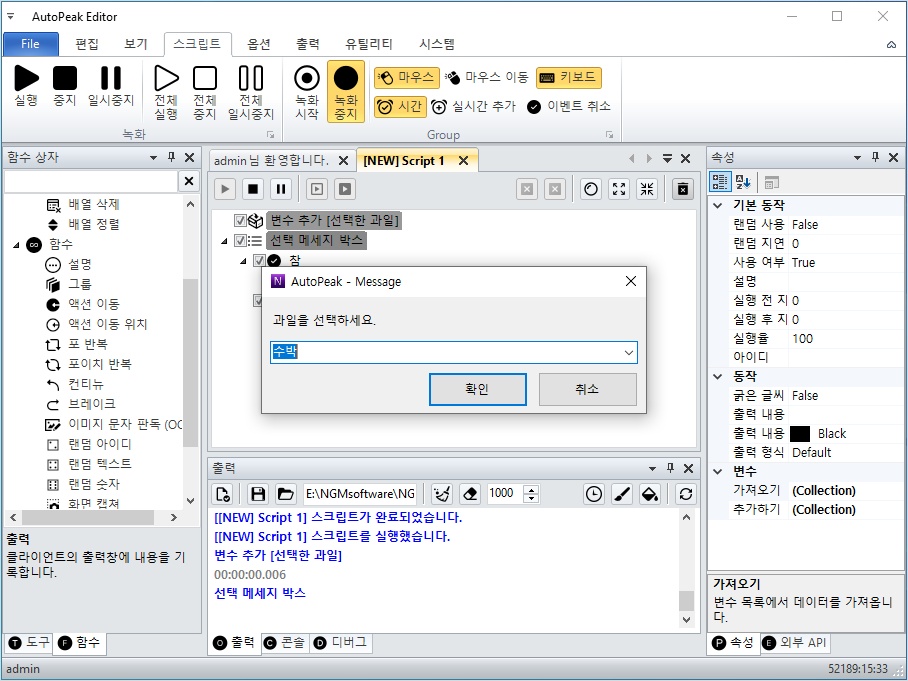
변수에 수박이 저장되고, 확인을 눌렀기 때문에 참이 됩니다.
참 안에 있는 출력은 변수의 값 수박을 가져와서 하단 출력창에 내용을 표시합니다.
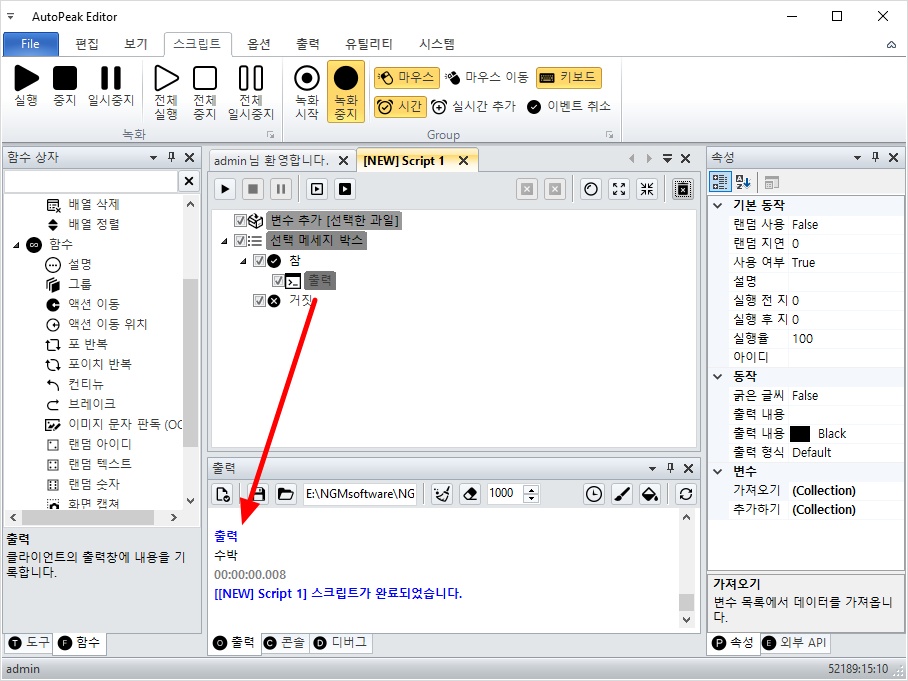
일반적으로 매크로는 무인으로 24시간 동작해야 합니다. 하지만, 사용자에게 어떤 옵션을 제공해야 한다면 상호 대화할 수 있는 메세지 박스가 필요합니다.
사용자의 선택에 따라서 매크로가 동작해야 하는 경우에 유용하게 사용할 수 있는데요.
아무래도 일방 통행으로 동작하는 매크로보다는 특정 조건에 따라서 로직이 분기해야 하는건 제작이 어렵습니다.
자세한 내용은 아래 동영상을 참고하세요.
감사합니다.
'업무 자동화 매크로' 카테고리의 다른 글
| 인공지능 업무 자동화 매크로 - 파일 선택 메세지 박스 (0) | 2024.08.17 |
|---|---|
| 쉬운 광클릭 무한반복 매크로 - 날짜 시간 메세지 박스 (0) | 2024.08.16 |
| 상호 대화형 인공지능 매크로 - 메세지 박스로 사용자 확인하기 (1) | 2024.08.16 |
| 오토 마우스 매크로 - 드라이브 정보 확인하는 방법 (0) | 2024.08.16 |
| 업무 자동화 RPA 매크로 - 메모리 정보 확인 (0) | 2024.08.16 |



